シークレットモード、プライベートブラウズなど、その呼び名はブラウザによって異なりますが、プライベートブラウジングは、ブラウジングのプライバシーを保護してくれるもの。しかし、実はあなたが思っているほど安全とは限りません。
Chromeでシークレットモードに切り替えてしまえば、閲覧履歴やCookieが保存されなくなり、安心している人も多いはず。確かに、ブラウザには何も保存されなくなりますが、訪問したウェブサイト、サーバー、検索エンジンには保存されてしまう可能性があります。シークレットモードとは名ばかりで、実はそこまで「シークレット」ではないのかもしれません。
では、プライベートブラウジングの安全性とは、果たしてどの程度なのでしょうか。それがこの記事のテーマです。
プライベートブラウジングについて動画での解説もご用意しています。
シークレットモードの設定方法、代替手段、データのプライバシー保護に関するヒントなど、プライベートブラウジングにまつわる情報を詳しく見ていきましょう。
プライベートブラウジングとは
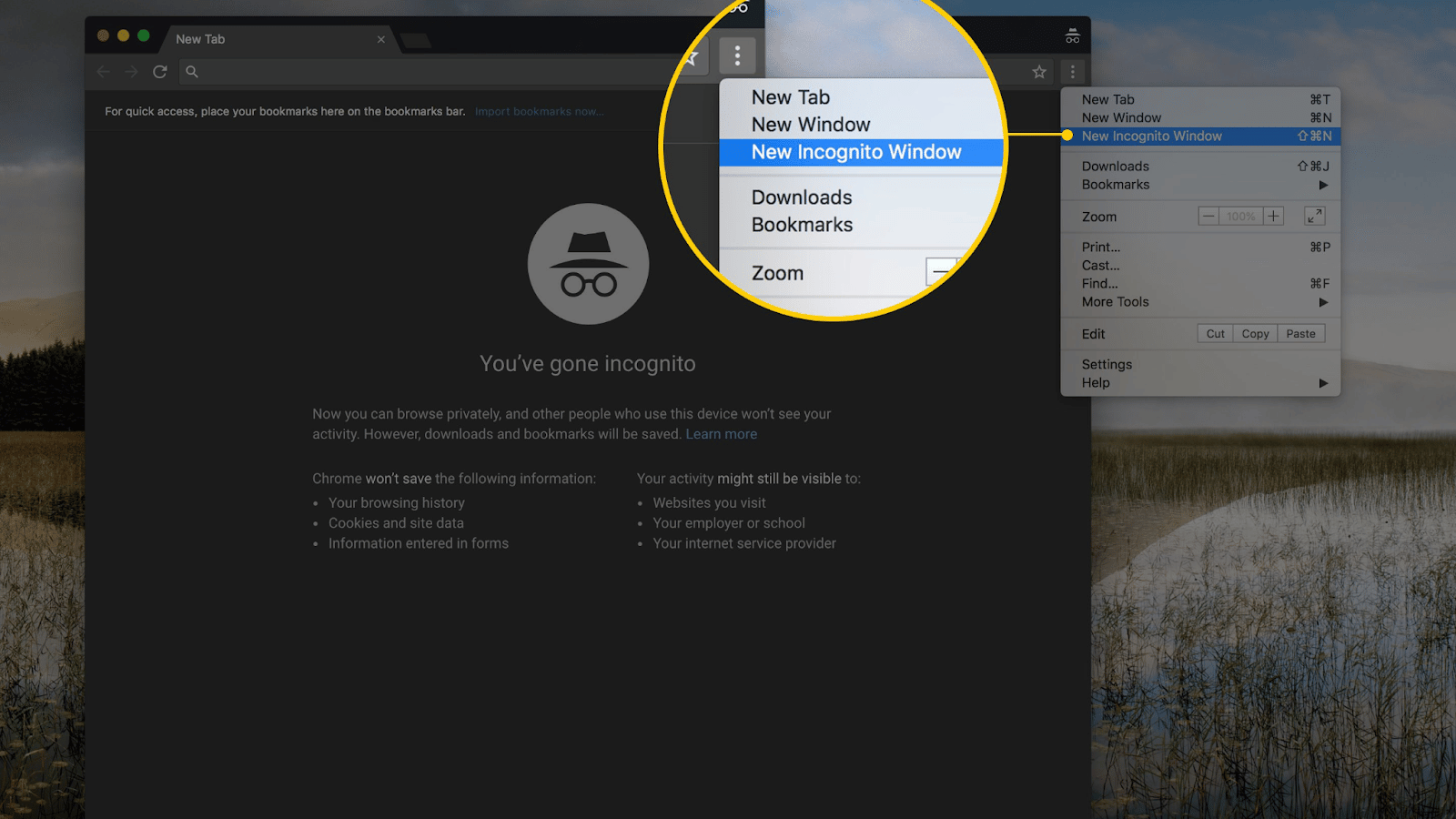
プライベートブラウジング(シークレットモード)とは、ブラウジング中の閲覧履歴、Cookie、サイトデータ、ログイン情報が記録されないブラウザの機能です。
一見、ブラウジングのプライバシーを守る素晴らしい方法で、確かにそうなのですが、実は完全に保護できるわけではありません。ブラウザが特定のデータを記録しないとしても、閲覧履歴は訪れたサイトや一部の検索エンジン、インターネットサービスプロバイダ(ISP)に残る可能性があるからです。
したがって、プライベートブラウジングは、多くの人が考えているほど、安全とは言えないのが現状です。とは言え、後ほど詳しくご説明しますが、シークレットモードの基本的な機能は、共有デバイスを使用する際には非常に有用になります。
まずは、プライベートブラウジングの具体的な機能、そしてプライベートブラウジングにまつわるデマをご紹介します。
プライベートブラウジングの機能
先に述べた通り、シークレットモードでは、Cookieや閲覧履歴など、ブラウジング行動の追跡と記録を無効化することができます。その正確な機能はブラウザによって異なりますが、ほとんどの場合は、ブラウジングデータを保護することを目的とした、以下のような機能があります。
-
- 閲覧履歴が残らない─FirefoxやChromeなどのウェブブラウザでは、サイトを閲覧すると、プライベートブラウジングを行わない限り、訪れた先でのすべての情報が記録されます。
シークレットモードを有効化すると、ブラウザ上に閲覧履歴が記録されることがなくなり、ブラウザを閉じてしまえば、何を閲覧したか誰にも見られることはありません。ブラウザによっては、プライベートブラウジング中にも一時的に履歴が残る場合がありますが、ブラウザを閉じれば自動的に削除されます。
-
- Cookieが保存されない─チョコレートチップクッキーやジンジャーブレッドなど、嫌いな人はいないクッキーですが、プライベートブラウジングは違います。なんて冗談はともかく、もちろん、ここでのクッキーとは、HTTP Cookie(ブラウジングする間、ブラウザがコンピュータに保存する小さなデータ)の方です。
Cookieは、名前やパスワードなど、訪問者の閲覧データを追跡・保存するために広く使われています。例えば、オンラインストアのショッピングカートに商品を追加すると、ブラウザにショッピングカートのデータを含むCookieが保存されます。その後、同じサイトを再び開くと、前回カートに入れた商品がそのまま残っています。これは、Cookieのおかげです。
快適なブラウジング体験の大部分は、Cookieによって支えられていますが、不要になる時も。特定のサイトでCookieの保存を許可したくない場合には、むしろ厄介な存在になる可能性があります。
そのため、シークレットモードでは、ブラウザでCookieが保存されないようになっています。
-
- サイトデータが保存されない─Cookieが保存されないだけでなく、シークレットモードでは、ブラウザにその他のサイトデータも保存されなくなります。その他のサイトデータには、画像、ファイル、フォームデータ、ログイン情報などが挙げられます。
お察しの通り、Cookieもこのサイトデータの一種ですが、Cookieはウェブ上での追跡や識別に使用されるため、基本的に別物として扱われます。ブラウザの履歴を削除する際にも、Cookieの削除とサイトデータの削除を別々に選択できるのが一般的です。
サイトデータの多くは、サイトの画像やHTMLファイルで、削除しても、次回のアクセス時に再ダウンロードが必要になるくらいで、大きな違いはありません。セキュリティ上の唯一の懸念は、サイトのログイン情報も保存されなくなることです。
-
- フォームデータが保存されない─フォームデータもまた、サイトデータの一種ですが、共有デバイスでは、セキュリティ上の重要な懸念事項になります。シークレットモードを使用すると、ユーザー名やその他の個人情報が含まれるフォームデータが保存されることはありません。
フォームデータの保存を回避すれば、同じコンピュータで別の誰かが自動入力を選択した場合に、パスワードなどの情報を知られてしまう可能性が大幅に減ります。この機能だけでも、公共の場や共有デバイスを使用する際には、シークレットモードを利用する価値があります。
-
- ログイン状態が保持されない─この機能は既に上で触れていますが、プライベートブラウジングでは、サイトのログイン情報を含め、サイトデータが保存されません。つまり、使用中にログインしたサイトからは自動的にログアウトされます。
使用するブラウザと設定によっては、セッション中に以前のログイン状態が保持されることもありません。そのため、通常のブラウザでログイン状態を保持していたサイトであっても、シークレットモードの使用中には、再度ログインが必要になります(ただし、シークレットモードを解除すると、以前のログイン状態は復元されます)。
-
- ブラウザの拡張機能を無効化─プライベートブラウジングでは、ログイン状態が保持されないだけでなく、すべてのブラウザ拡張機能が無効になります。自分で有効化することはできますが、無効にしておくと、新たなデータが保存されなくなります。煩わしいアドオンのない快適でシンプルなブラウジングのために、多くのユーザーがこの機能を利用しています。
以上、それぞれの機能を詳しくご説明しましたが、重要なのは、プライベートブラウジングでは、ブラウジングデータは保存されないということです。ただし、データが保存されない=プライバシーが保証されると言うわけではありません。
プライベートブラウジングにまつわるデマ
プライベートブラウジングに関する最も一般的なデマの1つは、プライバシーが完全に保護されるというもので、これは大きな間違いです。
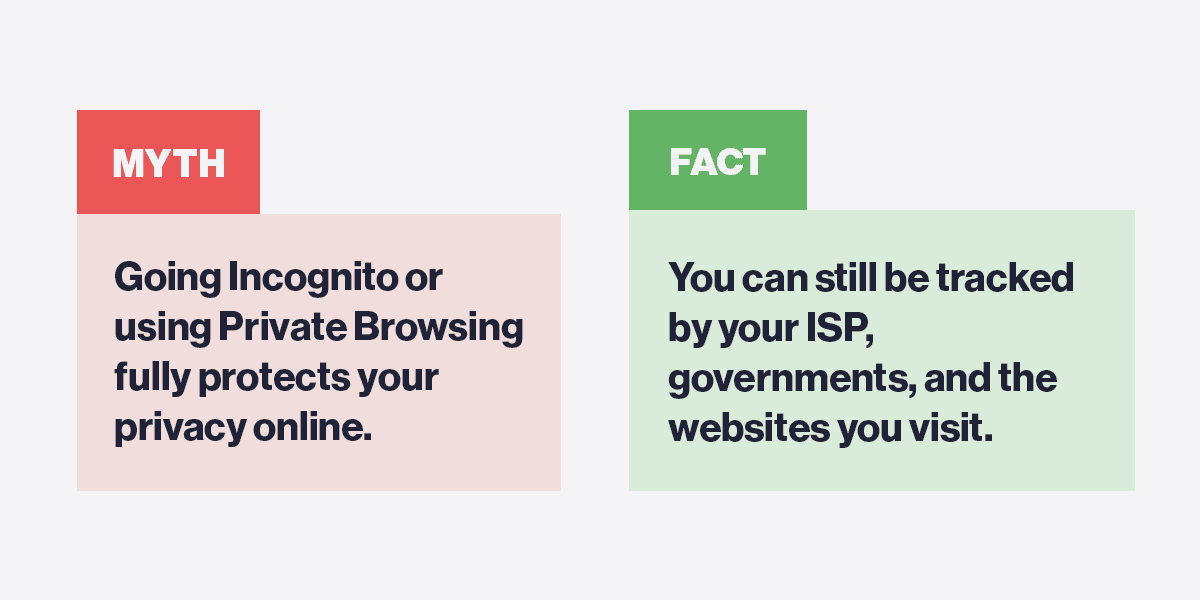
冒頭で述べた通り、シークレットモードでは、ブラウザに履歴やデータが保存されることはありませんが、訪問したサイトや検索エンジンに保存されないとは限りません。これは、サイト側では、プライベートブラウジングであることが認識されないためです。
これによって、プライベートブラウジングで行えないことが多数あります。以下、特に重要なものをご紹介します。
- IPアドレスは隠すことができない─インターネットに接続されているすべてのデバイスは、IP(インターネットプロトコル)アドレスを持っており、これがインターネット上の住所になっています。ウェブサイトへの接続は、例えるなら、そのサイトの住所(IPアドレス)宛に手紙を書くようなものです。
シークレットモードを使用してもIPアドレスが変更されることはなく、訪問したサイトや検索エンジンが確認することができてしまいます。つまり、プライベートブラウジングを使用しているかどうかに関わらず、自分の身元と行動は第三者に公開されたままということになります。
IPアドレスとブラウジング行動を隠すには、接続を暗号化するか、仮想プライベートネットワーク(VPN)またはプロキシサーバーを使用する必要があります。これについては、後ほど「プライベートブラウジングの代替手段」にて詳しくご説明します。
- ネットワーク管理者から情報を保護することはできない─職場や学校のネットワークでブラウジングしている場合、すべてのアクセスは、ウェブに接続する前にネットワークのルーターを経由します。そのため、ネットワーク管理者は、すべての発信トラフィック(およびダウンロードなどの受信トラフィック)を確認することができます。
IPアドレスを隠すことができないのと同じように、プライベートブラウジングでは、ネットワーク管理者から自分のブラウジング中のデータを守ることはできません。これについても、VPNやプロキシが有効な回避手段になります(ただし、VPNやプロキシを利用していることは管理者側から確認可能)。
- アカウントログイン後の行動追跡は防げない─ シークレットモードでメールやSNSのアカウントにログインした場合、ログイン後のアカウントの行動はすべて第三者から見える状態になり、追跡される可能性もあります。
例えば、Facebookにログインして、犬の飼育に関するページを閲覧したとします。Facebook側はその行動を記録することができ、それに基づいてターゲット広告を配信します。
この理由から、多くのブラウザでは、プライベートブラウジングを使用している間はログイン状態が保持されません。意図せず行動を追跡されてしまうリスクを最小限に抑える役割を果たしてくれます。
- サイト、検索エンジン、ISPには情報が見られる─ プライベートブラウジングでは、IPアドレスを隠すことができないため、訪問したサイトや検索エンジンには、行動や情報が公開されている状態になります。Cookieが保存されないメリットのおかげで、容易に追跡することはできなくなりますが、IPアドレスと訪問したページを元に、追跡することは依然として可能です(特に何かしらのアカウントにログインしている場合)。
さらに重要な点として、ISPと管轄区域(政府当局)に対して、個人情報と閲覧データを隠すことはできません。先ほどのネットワーク管理者の例と同様に、トラフィックはすべてISPを経由することが原因です。
ここでも、VPNやプロキシが役に立ちます。サイトにアクセスする際、使用している(または使用しているネットワークの)ルーターとISPを経由して、サイトが運営されているウェブサーバーにルーティングされることは、覚えておいてください。
結論として、自分とISPの間でブラウジング行動を工作することはほぼできません。しかし、VPNやプロキシを利用すれば、自分の身元を隠すことができ、第三者からは、VPNまたはプロキシのサーバーと通信しているようにしか見えなくなります。
- マルウェア対策にはならない─プライベートブラウジングは、マルウェアや、フィッシング、安全でないサイトにアクセスしてしまうリスクを軽減してくれることは基本的にありません。シークレットモードを使用するかどうかに関わらず、優れたマルウェア対策ソフトウェアを導入し、日頃から気をつけてブラウジングを行いましょう。
一言で言えば、プライベートブラウジングを使用しても、第三者にブラウジングデータを隠すことはできません。したがって、シークレットモードを使用してもしなくても、自分の情報や行動は常に公開されている状態と考えてください。後ほど、これの対策として、プライバシーを保護するための代替手段をご紹介します。
プライベートブラウジングの用途
すでにご存知の方も多いかもしれませんが、プライベートブラウジングを使用するメリットは数多くあります。1番の目的は、同じデバイスを使用する他のユーザーから閲覧履歴を隠すことです。無論、隠したい理由は三者三様ですが、プライベートブラウジングは、まさにこれに役立ちます。
以下、一般的なプライベートブラウジングの用途を挙げてみます。
- 閲覧履歴を隠す─自分がオンラインで何をしているか、他の誰かに閲覧履歴を見られると思うと、なんとなく不安な気持ちになるはず。共有デバイスや公共のデバイスを使用していればなおさらです。多くの人が他のユーザー(場合よっては自分自身)から履歴を隠すためにシークレットモードを使用しています。
閲覧履歴を隠すことで、共有デバイスのセキュリティ保護にもつながります。例えば、銀行口座にアクセスする際、履歴を隠したり削除したりしなければ、次のユーザーに自分がどの銀行を利用しているかを知られてしまいます。さらに、万が一フォームやサイトデータを削除し忘れてしまえば、ログイン情報を不正に入手される恐れもあります。
- 不要なCookieの保存を防ぐ─ほとんどのサイトは、ログイン情報やショッピングカートの内容の保持、オンライン上でのユーザーの居場所を追跡する目的でCookieを使用しています。これだけで、Cookieの保存を防ぐ十分な理由になるはずです。
シークレットモードを有効にすると、サイトにログイン情報や既存の追跡データが残ることがなくなります。複数のアカウントに同時にログインしたり、ショッピングサイトで最安値を確認したりするのに有用です。
- 追跡されるのを防ぐ─Cookieやログイン情報が保存されなくなることで、プライベートブラウジングを使用している間は、あらゆる種類の追跡を防ぐことができ、ひいてはターゲット広告などの表示も避けることができます(アカウントにログインしていない場合のみ有効)。
- 不要な広告なしで快適にブラウジングする─日頃からブラウジングを行なっていれば、初めて訪れるサイトや新製品の閲覧は、後々面倒なことにつながりかねないことは想像がつくかもしれません。シークレットモードを有効にすれば、興味のない広告や過剰な関連商品の広告などに煩わされることなく、快適にブラウジングすることができます。
例えば、趣味でテニスを始めようと考えているとします。ブラウザをシークレットモードに切り替えれば、ターゲット広告にテニス好きと認識されることなく、気軽にテニス関連のサイトや商品を閲覧することができます。
- 拡張機能を使わずにブラウジングする─拡張機能は便利ですが、時にはブラウジングの妨げになることも。プライベートブラウジングでは、ほぼすべてのブラウザで拡張機能が無効化されるため、サイトをサクサク閲覧したいときには有用になります。
例えば、特定のサイトをブロックする拡張機能(サイトブロッカー)なんかは、気が散るのを防いだり、インターネットの使用を制限するのに便利で人気があります。シークレットモードを使用すると、サイトブロッカーが無効になり、必要に応じてサイトのブロックを解除することができます。
- ウェブ開発─サイトのパフォーマンスは、ウェブ開発者にとって重要な事柄。しかし、画像やHTMLファイルなどのサイトデータが以前の訪問時に保存されている(またはキャッシュされている)場合は、パフォーマンスの測定が困難になります。そのため、開発者の多くがプライベートブラウジングを使用し、ブラウザにサイトデータを再キャッシュさせることで、パフォーマンスや表示速度をテストしています。
プライベートブラウジングの安全性
プライベートブラウジングは、詰まるところ、同じデバイスを使用する他のユーザーに対して、プライバシーを保護するのに有効であり、サイト、検索エンジン、ISPから、IPアドレスやブラウジング行動を隠すことはできません。
プライベートブラウジングで追跡される可能性はあるのか
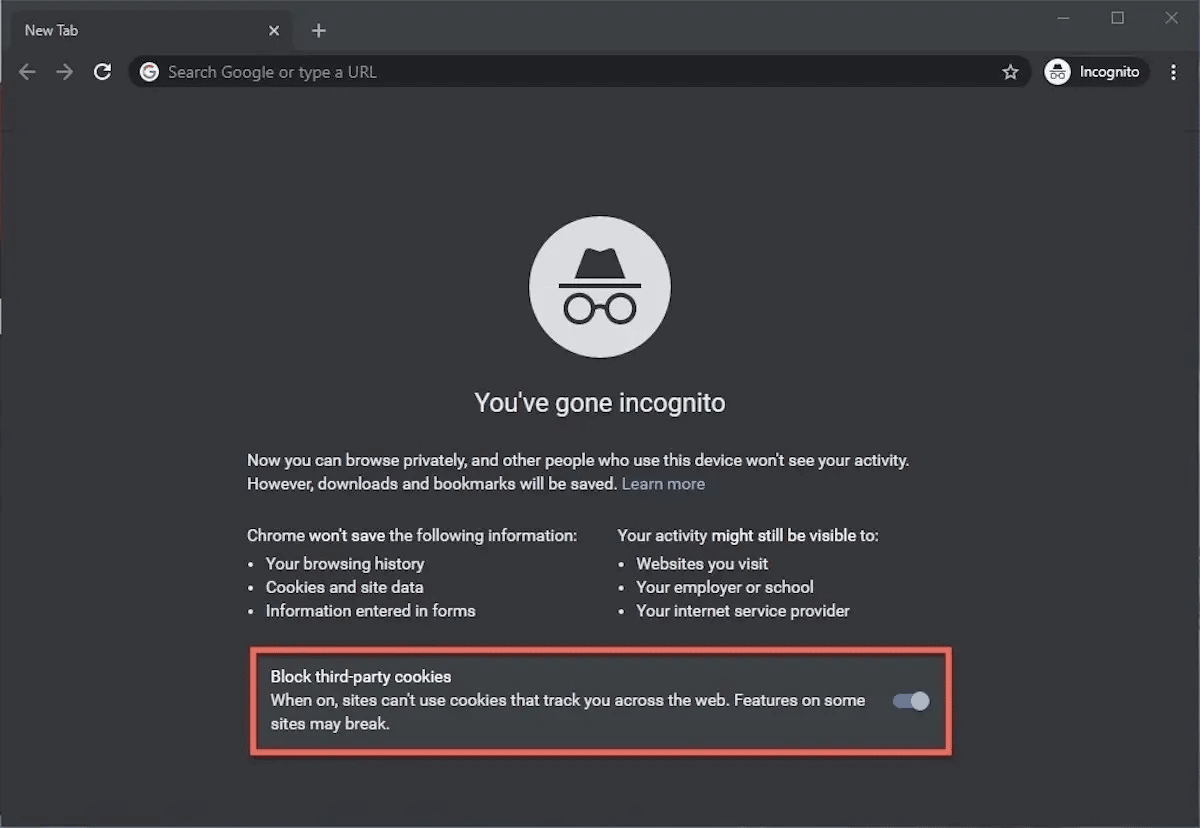
これは、場合によって異なります。サイトがCookieを利用してユーザーを追跡するのは防ぎますが、何かのアカウントにログインしたり、サイト側がIPアドレスと身元を結びつけることができれば、追跡される可能性は十分にあります。
プライベートブラウジングの欠点
プライベートブラウジングの最大の欠点は、IPアドレス、個人情報、ブラウジング行動が第三者に見られてしまうことです。したがって、オンライン上での追跡を防ぐことが目的なら、あまり効果的な対策にはなりません。
プライベートブラウジングの使用方法
プライベートブラウジングに切り替える方法は、基本的にどのブラウザでも簡単です。ここからは、主要ブラウザでプライベートブラウジングを使用する方法を簡単に見ていきます。
Google Chrome
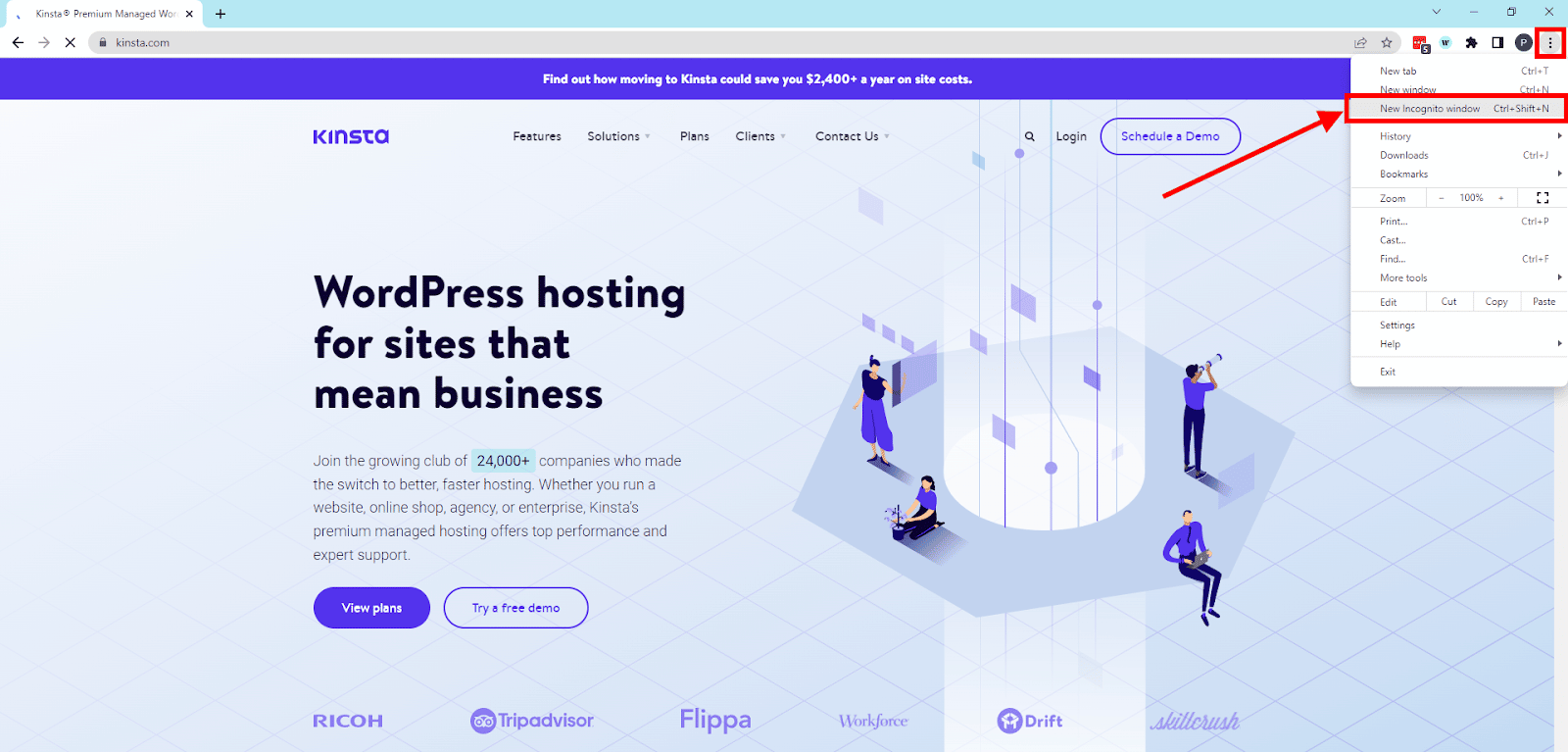
1. Google Chromeを開く
2. 右上のメニューボタン(盾三点リーダー)をクリックして、「シークレットウィンドウを開く」を選択する
3. 新規ウィンドウが開き、プライベートブラウジングに切り替わる
Mozilla Firefox
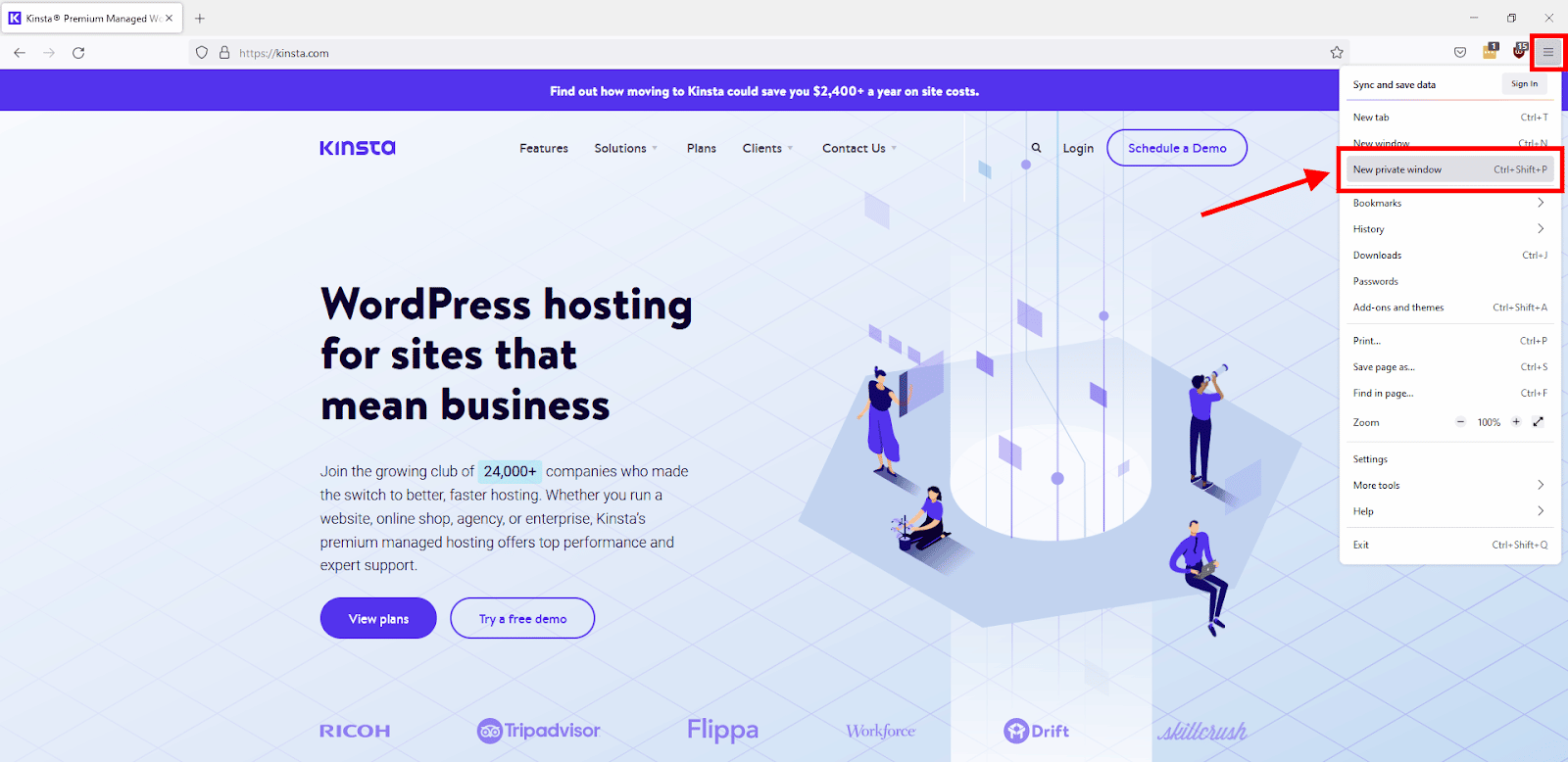
1. Mozilla Firefoxを開く
2. 右上のメニューボタン(横3本線のアイコン)をクリックして、「新規プライベートウィンドウ」を選択する
3. 新規ウィンドウが開き、プライベートブラウジングに切り替わる
Microsoft Edge
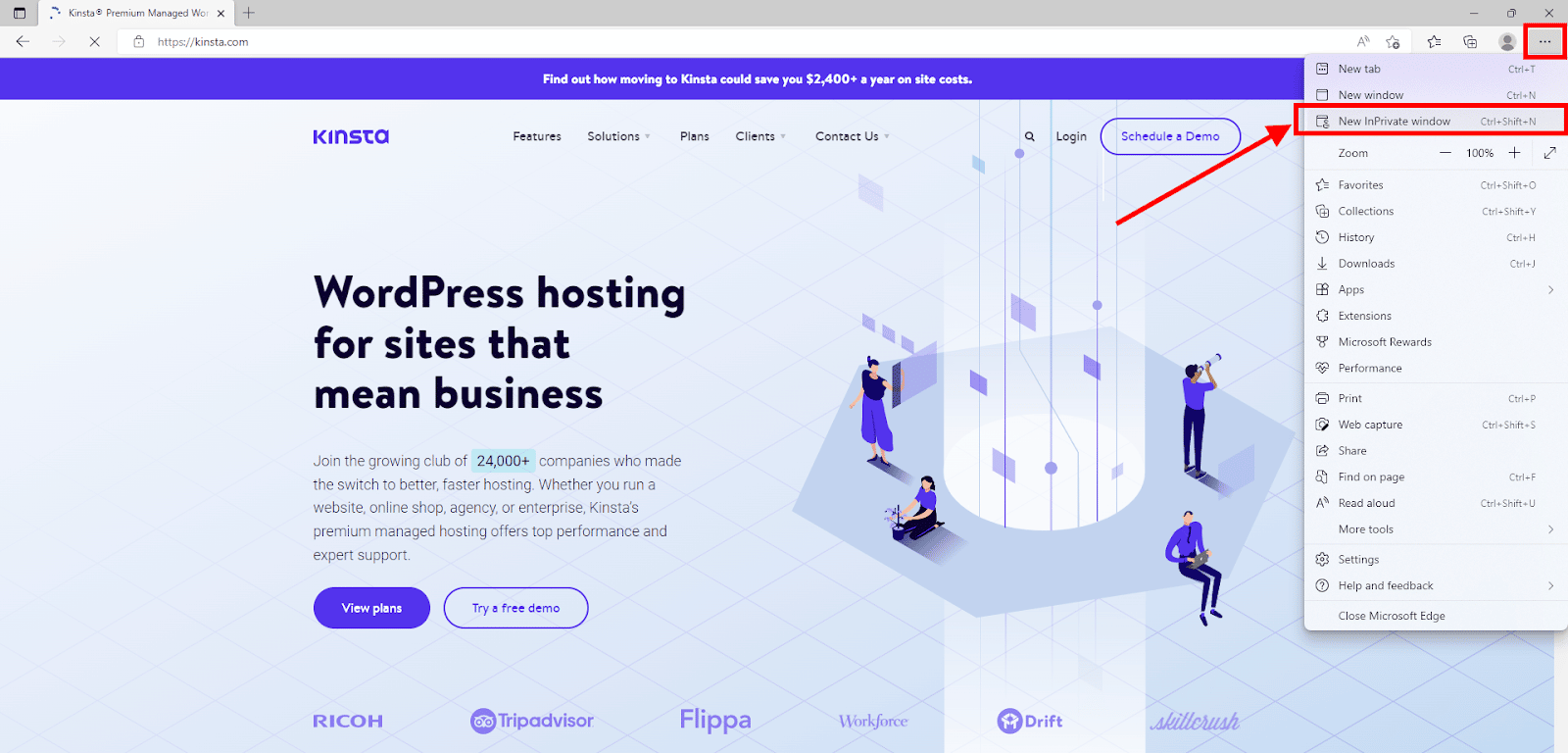
1. Microsoft Edgeを開く
2. 右上のメニューボタン(3つの点が横並びになったアイコン)をクリックし、「新しいInPrivateウィンドウ」を選択する
3. 新規ウィンドウが開き、プライベートブラウジングに切り替わる
Safari
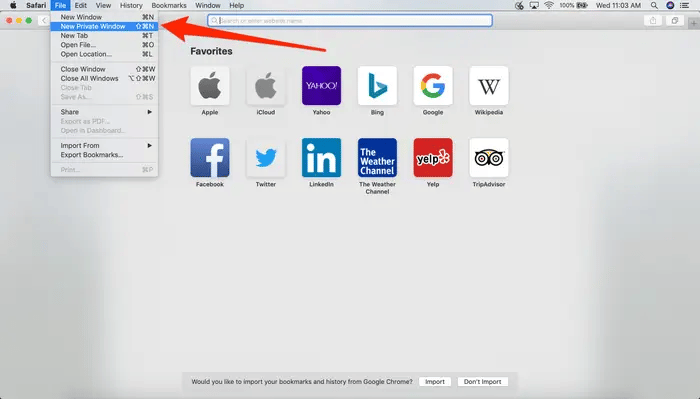
1. Safariを開く
2. 左上ツールバーの「ファイル」をクリックし、「新規プライベートウィンドウ」を選択する
3. 新規ウィンドウが開き、プライベートブラウジングに切り替わる(アドレスバーの背景が暗くなっていればOK)
モバイルブラウザ
主要ブラウザにはモバイルアプリもありますが、デバイスのOSデフォルトのブラウザが使用されるのが一般的です。AndroidではChrome、iOSではSafariということになります。
Android(Google Chrome)
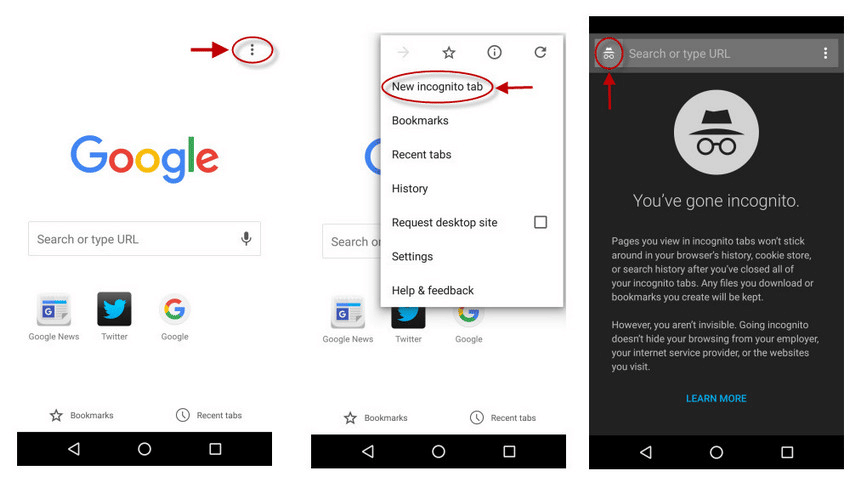
1. Google Chromeのモバイルアプリを開きます
2. 右上のメニューボタン(縦三点リーダー)をタップして、「新しいシークレットタブ」を選択してください
3. 新規タブが開き、プライベートブラウジングに切り替わります(PCと同様に「シークレットモードです」と表示されればOK)
iOS(Safari)
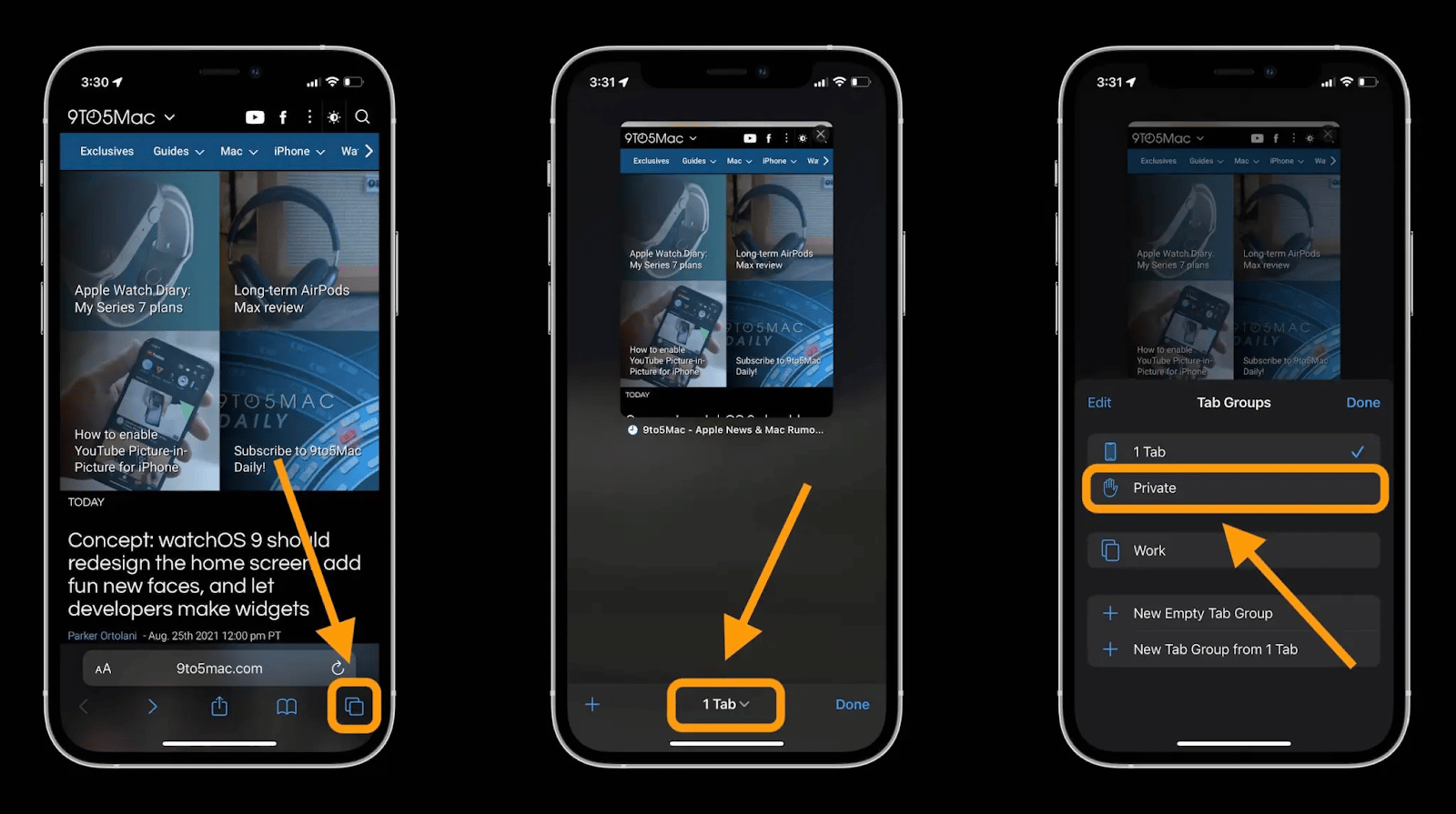
1. Safariのモバイルアプリを開く
2. 右下のメニューボタン(四角が2つ重なったもの)をタップする
3. 画面下部に表示される「XX個のタブ」をタップする
4. 「タブグループ」画面で「プライベート」を選択する
5. 左下の「+」をタップすると、新規プライベートタブが開く(ブラウザのテーマが暗くなればOK)
その他のブラウザ
OperaやBraveなど、他のブラウザにもプライベートブラウジング機能がありますが、お分かりの通り、どのブラウザでもメインメニューから該当の項目を選択するだけで、プライベートブラウジングを有効化できます。
その他のプライベートブラウジング機能については、使用しているブラウザの公式ドキュメントやトラブルシューティング方法を参照してください。
プライベートブラウジングの代替手段
プライベートブラウジングに関連し、用途に応じてこれに代わる手段がいくつかあります。VPNやTorブラウザを使用すると、プライベートブラウジングよりも優れたプライバシーとセキュリティを確保することができます。
プロキシサーバー
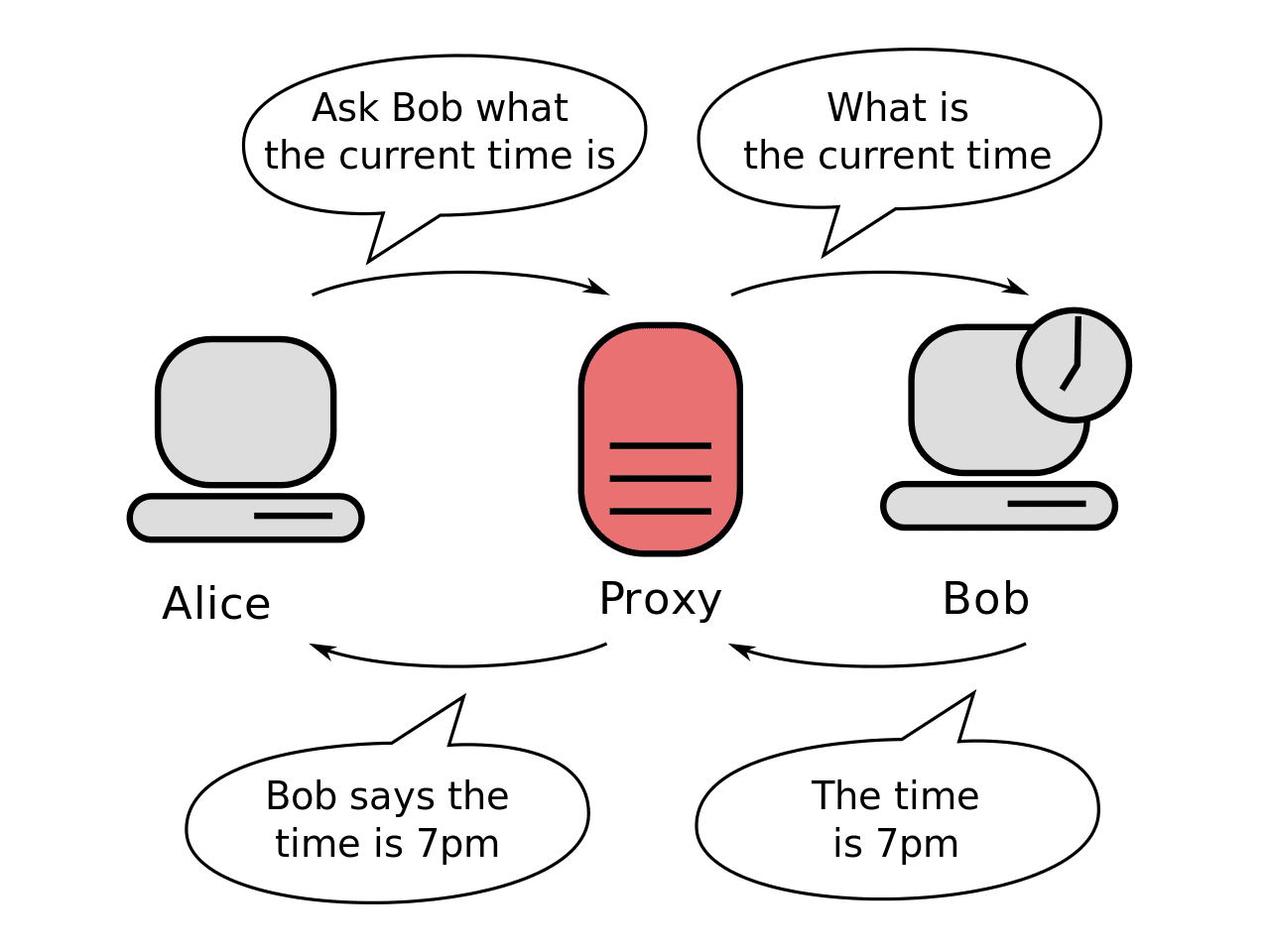
プロキシサーバーは、使用デバイスと訪問するサイトを仲介する役割を担います。プロキシを経由してトラフィックが転送されると、第三者が閲覧内容などの情報を覗くことができなくなります。
上の画像が、この仕組みをわかりやすく説明しています。送信者のAliceは、質問者が自分であることを隠してBobに時刻を尋ねたいと考えています。プロキシサーバーを使用すれば、実現できます。自分のリクエストをプロキシ経由で送信し、プロキシがAliceに代わってBobに質問を送信します。Bobから見ると、時刻を尋ねているのはAliceではなくプロキシであり、Bobは返答をプロキシに返して、プロキシがAliceに転送する流れになります。
プロキシは、身元を隠すのに効果的な手段ですが、安全な接続を保証してくれるものではありません。そのため、多くの人がプロキシと同じ機能を持ち、セキュリティも強化されるVPNを選んでいます。
仮想プライベートネットワーク(VPN)
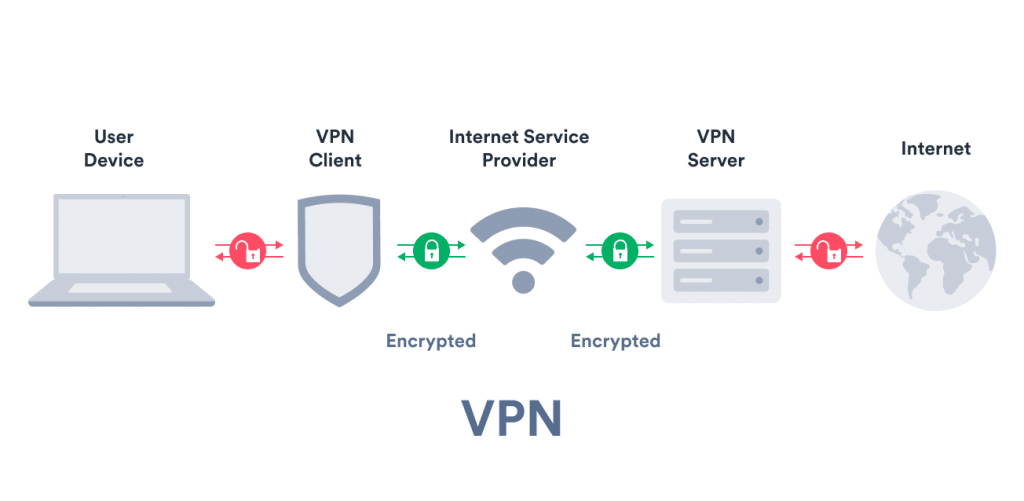
VPNは、基本的にはプロキシと同じ原理になりますが、いくつか重要な違いがあります。
最大の違いは、接続の安全性にあります。プロキシでは、安全な接続をほとんど確保できないのに対して、VPNはデータを暗号化し、安全な接続が行えます。送信データを見ることができるのはVPNだけになり、ISPからもプライバシーを守ることができます。もちろん、プロキシ同様、第三者にはプロキシサーバーのIPアドレスが表示されるようになります。
もう1つの違いとして、費用も挙げられます。大体のプロキシが安価に利用できるのに対し、優れたVPNの場合は、月額5ドル〜12ドルの費用がかかります。
Tor(トーア)
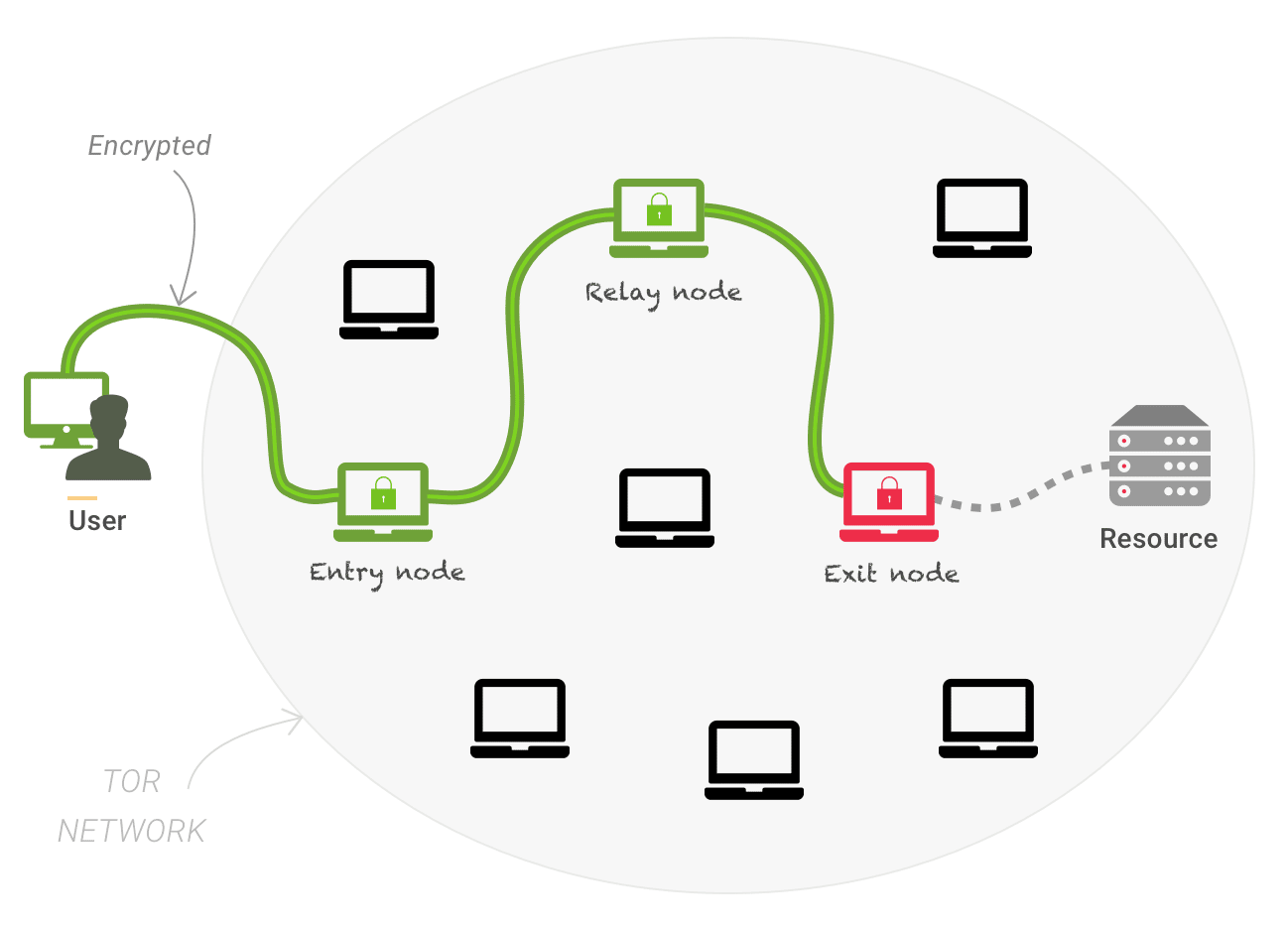
Tor(The Onion Routerの略)は、データを暗号化して、無作為に複数のサーバーを経由してデータが送信される仕組みになっています。これによって、身元を特定されずにブラウジングを行うことができます。
VPNやプロキシ同様、第三者にブラウジング行動などを見られることはありません。これらツールとの違いは、Torを使用すると、毎回複数のサーバーを利用した無作為な経路でデータが送信される点にあります。単一の固定された接続が行われないことで、オンライン上で非常に高い安全性を確保でき、プライバシー保護につながります。
Torは、Torブラウザをダウンロードすれば無料で利用することができます。
追跡防止ソフトウェア
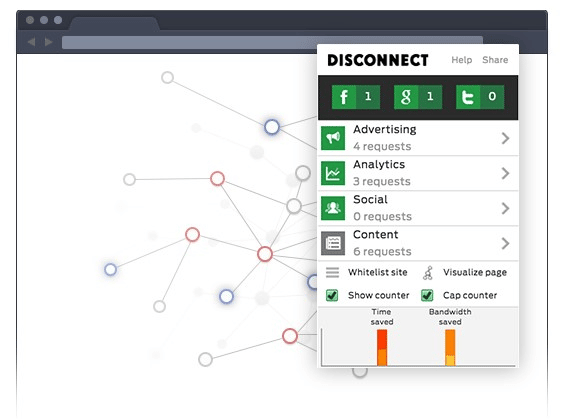
シークレットモードなどの機能を使用せずに、Cookieやその他の追跡を回避したい場合は、追跡防止ソフトウェアを使用してください。このようなソフトを使うことで、最低限、ブラウザでサードパーティCookieが保存されるのを防ぎ、クロスサイトトラッキングを回避することができます。
上でご紹介したVPNやTorには、既にこの追跡防止機能が組み込まれています。そのため、VPNやTorで得られる特別なセキュリティやプライバシー保護機能が不要な場合には、このようなソフトを単独で利用するのも手です。
まとめ
プライバシーブラウジングは、閲覧履歴を隠し、ブラウジング行動などの追跡を回避できる簡単な手段です。
しかし、プライベートブラウジングだけでは、ウェブサイト、検索エンジン、ISPに対して、IPアドレスやブラウジング行動を隠すことはできません。したがって、プライバシーを保護するには、VPNやTorなどの代替手段の導入を検討しましょう。
オンラインでセキュリティを確保すべきものは、プライバシーだけではありません。Kinstaのセキュリティ機能を利用すれば、サイトが24時間年中無休で監視・保護されるため、いつでも安心。詳しくは、弊社営業部門にお問い合わせいただくか、無料の見本アカウントをお試しください。



